1、启动Illustrator CS6。

2、建立一个空白文档。

3、绘制一个任意的图形。

4、选中形状,点击【对象】【封套扭曲】【用变形建立】。
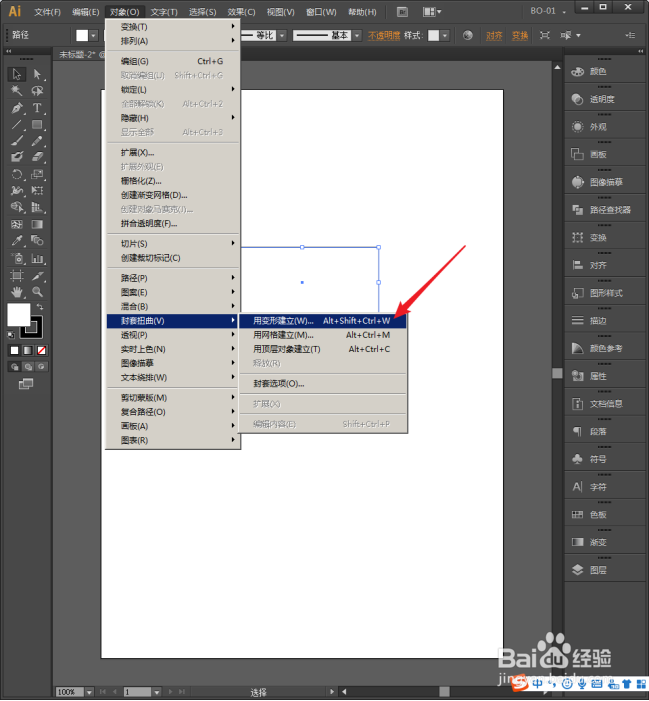
5、然后将打开【变形选项】设置窗口,【样式】中就是内置的多种特殊形状。

6、选中其中一种样式,勾选【预览】,就能看到变形后的效果。

7、选定样式后,还可以进一步调节样式的各种参数,得到更加丰富的效果。

8、参数设置完成后,最终就得到了特殊外观的图形。

9、除了绘制的图形,封套扭曲也可以应用到输入的文字上。

10、这样,就能得到特殊外观的文字。

11、而且,文字内容还是可以修改的。
